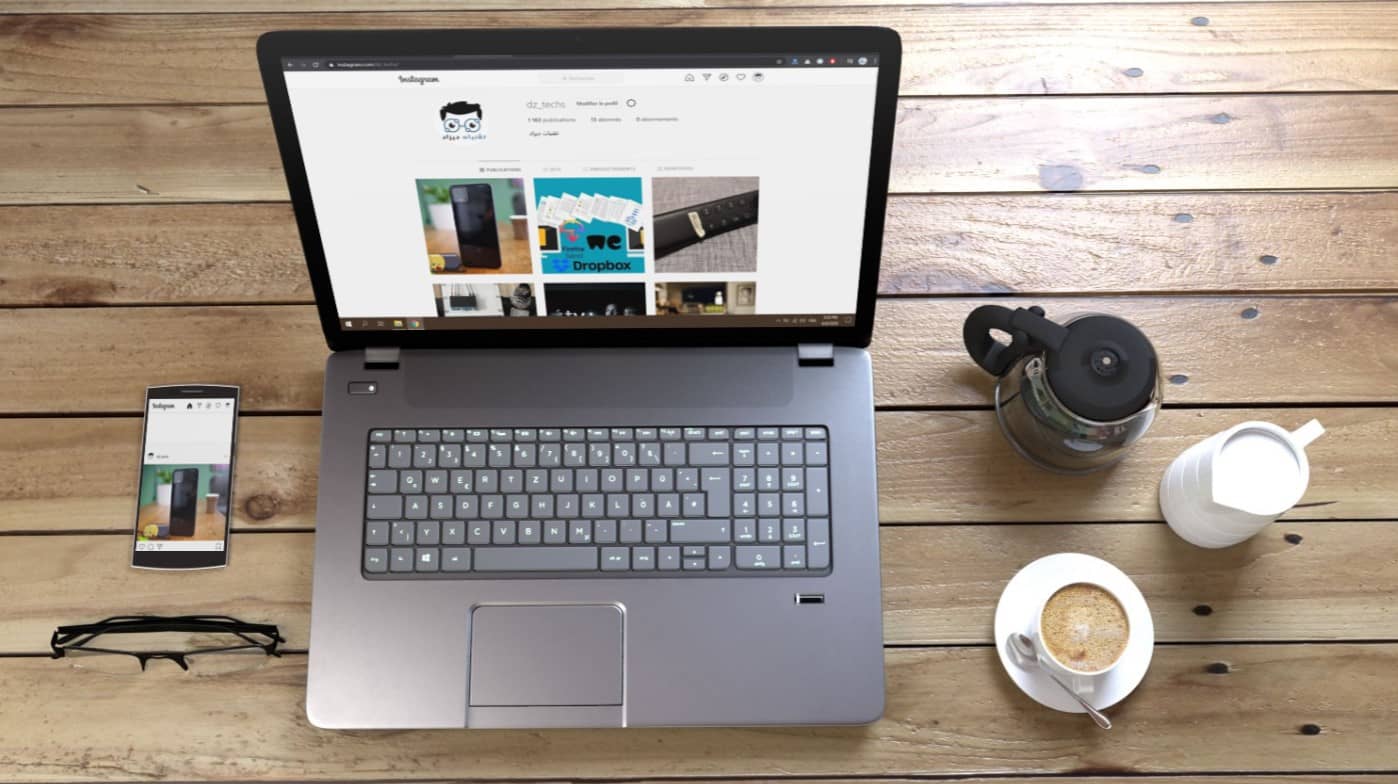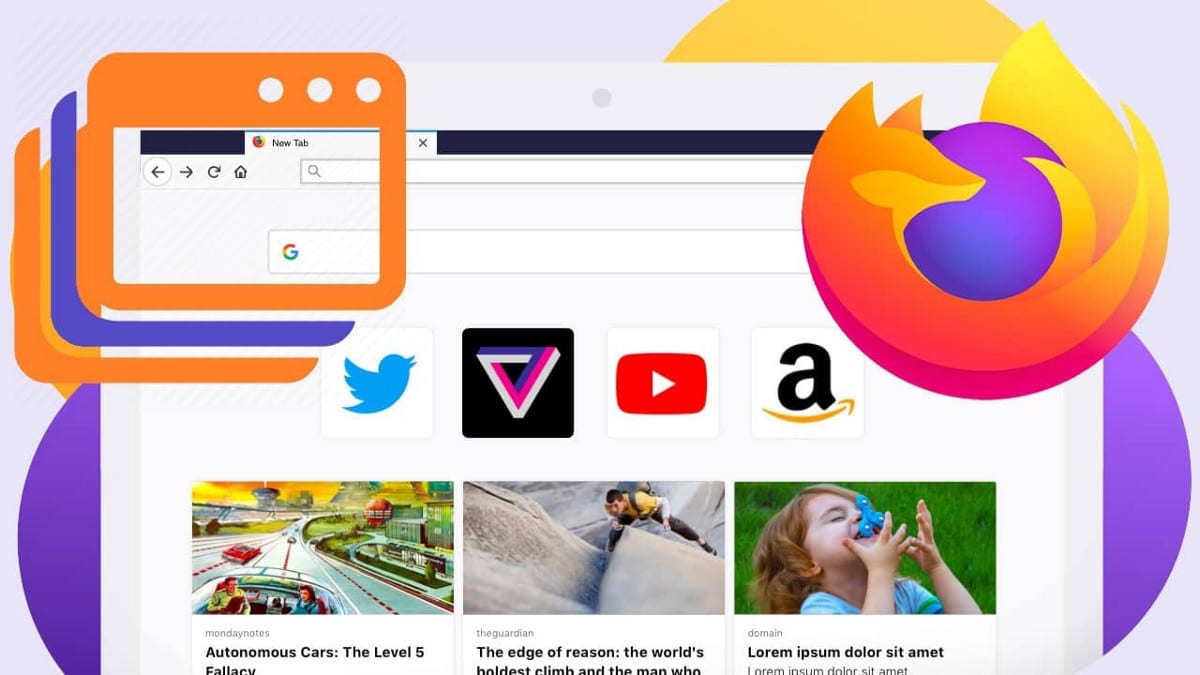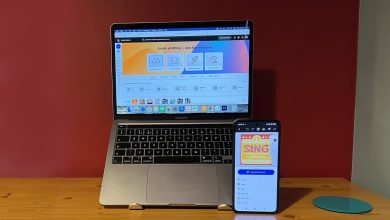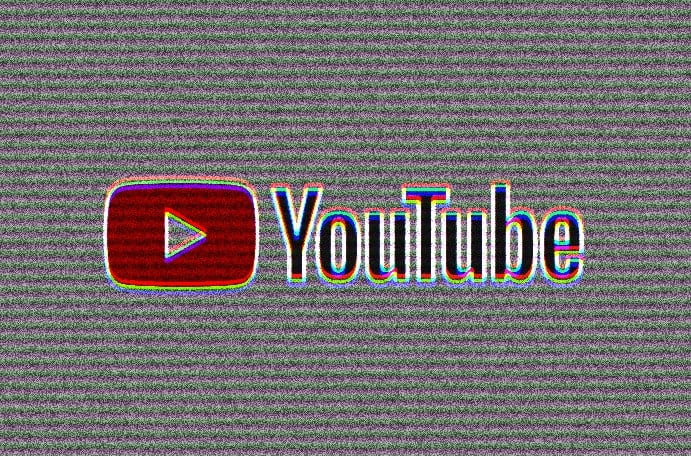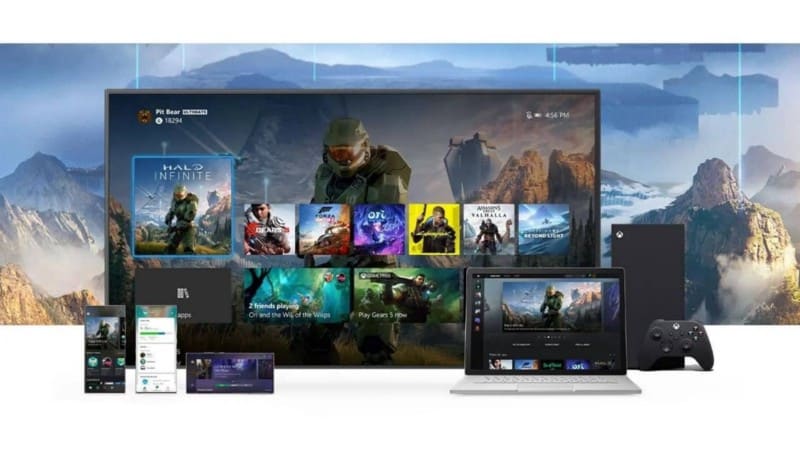إن العادات المُتكررة واللامسؤولة للشركات التي تقوم بتخزين البيانات بشكل غير مُشفر على خوادمها يُؤدي دائمًا إلى خرق البيانات. آخر من انضم إلى هذه المجموعة كانت Microsoft. كشف تقرير جديد أن حوالي 250 مليون من السجلات لعملاء Microsoft ، والتي تمتد على مدى 14 عامًا ، تم الكشف عنها عبر الإنترنت بدون حماية بكلمة مرور. ولسوء الحظ ، هذا مُجرد غيض من فيض.
واجه تطبيق Zoom ، وهو تطبيق مؤتمرات فيديو شائع ، تخويفًا مشابهًا حيث كان 500،000 حساب على Zoom جاهزًا للاستيلاء عليه من خلال الويب المظلم. الحل لتفادي مثل هذه السيناريوهات المرعبة هو الإعتماد على كلمة مرور معقدة وتحديثها بشكل دوري. مع ذلك ، إذا كنت مهتمًا بمعرفة ما إذا كانت تفاصيلك معروضة للبيع على موقع ويب مظلل أم لا. إليك كيفية التحقق من انتهاكات البيانات على Mozilla Firefox و Google Chrome
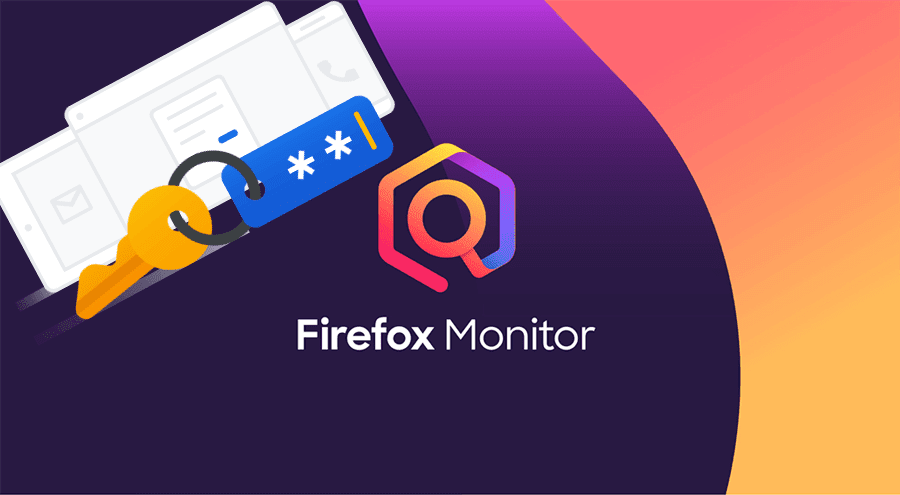
روابط سريعة
كيفية التحقق من خروقات البيانات
Firefox Monitor
Firefox Monitor هي خدمة عبر الإنترنت من Mozilla تُخبرك عن خروقات البيانات المتعلقة بعنوان بريدك الإلكتروني. يُمكن الوصول إليها من أي متصفح وليس هناك حاجة للتسجيل. للتحقق مما إذا تم الكشف عن عنوان بريدك الإلكتروني ، تحتاج أولاً إلى زيارة موقع Firefox Monitor الإلكتروني. ثم اكتب عنوان البريد الإلكتروني وانقر على “التحقق من وجود خروقات“.

إذا كان معرف البريد الإلكتروني الخاص بك جديدًا نسبيًا ، فمن المحتمل أنك في أمان ولم تتعرض لأي اختراق للبيانات. ومع ذلك ، إذا كان معرف البريد الإلكتروني الخاص بك قديمًا ، فقد تجد نتيجة مشابهة للصورة التالية. هذا يعني أن هويتي تعرضت لسبعة انتهاكات للبيانات منذ عام 2007.

بالإضافة إلى ذلك ، يُمكنك أيضًا النقر على نتائج خروقات البيانات الفردية للحصول على مزيد من المعلومات. على سبيل المثال ، التفاصيل التي تم الحصول عليها بعد تسرب بيانات Canva هي عناوين البريد الإلكتروني للمستخدمين وكلمات المرور والأماكن وأسماء المستخدمين.

إذا كنت جادًا بشأن خروقات البيانات ، فإن Firefox Monitor تمنحك الكثير من الخيارات الأخرى بمجرد تسجيل الدخول. لهذا ، سيكون عليك إنشاء حساب على Firefox Monitor إذا لم يكن لديك حساب بالفعل. يُمكنك إضافة العديد من حسابات البريد الإلكتروني ومراقبة البيانات وانتهاكات كلمة المرور من الشاشة الرئيسية.
قم بتمكين Breach Altert ، لإعلامك في كل مرة يتم فيها كشف بياناتك.
مدير كلمات المرور من Google
لدى Google أيضًا ميزة مشابهة ولكنها تتحقق فقط من كلمات المرور المحفوظة في حسابك على Google. على سبيل المثال ، إذا كنت قد استخدمت Google Chrome لحفظ كلمة المرور لموقع Netflix على الويب. يُمكن لـ Google التحقق من وجود اختراق لكلمة المرور فقط على موقع Netflix على الويب.
لاستخدام هذه الميزة ، افتح Google Chrome أو أي متصفح آخر. ثم افتح مدير كلمات المرور. تسرد هذه الصفحة أيضًا جميع كلمات المرور المحفوظة التي يمكنك مراجعتها وتغييرها وتعديلها. انقر فوق خيار التحقق من كلمات المرور في الأعلى.

انقر فوق التحقق من كلمات المرور مرة أخرى. سيظهر لك تحليل لكلمات المرور ، إلى جانب ثلاثة خيارات.
- كلمات المرور التي تم اختراقها.
- قائمة بكلمات المرور المعاد استخدامها والتي تكون متشابهة عبر حسابات متعددة ومن ثم تكون عرضة للكشف عنها. إليك كيفية إنشاء كلمة مرور فريدة.
- قائمة كلمات المرور الضعيفة ، والتي يسهل تخمينها ، وبالتالي ، هناك فرص أكبر لاختراقها. لذا ، قم بإنشاء كلمة مرور قوية.

بهذه الطريقة يُمكنك بسهولة عرض وإدارة كلمات المرور التي حفظتها في Chrome أو Android. قم بتشغيل فحص كلمات المرور لتعزيز الأمان. يتم تخزين كلمات المرور الخاصة بك بشكل آمن في حساب Google الخاص بك وهي مُتاحة لك عبر جميع أجهزتك التي تم تمكين المزامنة عليها.
مقارنة بين Firefox Monitor والتحقّق من كلمات المرور من Google
حسنًا ، كما يُمكنك رؤية ذلك بوضوح ، هناك فرق بين كل من المرافق والميزات. لقد سردت تلك التي تستحق المعرفة.
ميزة التحقّق من كلمات المرور تتحقق من حسابات Google فقط
الاختلاف الأساسي هو أن ميزة التحقق من كلمات المرور من Google لا يُمكنها إلا التحقق من سلامة كلمات المرور المحفوظة في حسابك على Google. لا يوجد خيار للتحقق من اختراق البيانات خارج حساب Google. من ناحية أخرى ليس لدى Firefox Monitor أي قيود من هذا القبيل. يُمكنك استخدام أي حساب تُريده وتقوم الخدمة بالبحث بناءً على معرف البريد الإلكتروني الخاص بك.
ميزة التحقّق من كلمات المرور تبحث عن خروقات كلمات المرور وليس معرف البريد الإلكتروني
استخدمت نفس حساب Google مع كلتا الخدمتين. بينما تُظهر ميزة التحقق من كلمات مرور من Google أنه لم يتم الكشف عن أي كلمات مرور من قبل على عكس Firefox Monitor. تتحقق Firefox Monitor أيضًا من ظهور البريد الإلكتروني في أي قاعدة بيانات مخترقة. يظهر هذا بشكل منفصل على لوحة التحكم.
تتضمن خدمة Firefox Monitor النتائج القديمة
تستخدم Firefox Monitor مصدر Have I been Pwned للبيانات المتاحة للجمهور. وبالتالي ، عندما تضغط على البحث ، فإنه يتم تضمين أيضًا المصادر التي يرجع تاريخها إلى عام 2007. لذلك ، حتى إذا قمت بتغيير كلمة المرور الخاصة بك ، فسيستمر عرض المعلومات المتعلقة بانتهاكات البيانات القديمة في النتيجة. لا يُعطي مدير كلمات المرور من Google أي تفاصيل حول خرق البيانات بينما يُمكنك التحقق من المعلومات مثل تاريخ الخرق وبيانات الاعتماد المكشوفة وما إلى ذلك باستخدام Firefox Monitor.
يُمكن لـ Firefox Monitor مراقبة حسابات متعددة
ليس لدى Firefox Monitor خيار التحقق من اختراق البيانات على أي حساب فقط. ولكن بعد الاشتراك ، يُمكنك إضافة حسابات مُتعددة والاطلاع على المعلومات مع الحد الأدنى من التفاصيل داخل لوحة التحكم في الشاشة الرئيسية. هذا الخيار رائع للأشخاص الذين لا يُريدون التحقق يدويًا من وجود أي اختراق أو لاستخدام حسابات مُتعددة.
الكلمات الختامية
كما قلت في البداية ، لا توجد بيانات آمنة. نظرًا لأن كلا الخدمتين تُخبرك عن الانتهاك بعد نشر التفاصيل والبيانات الخاصة بك ، فإن بيانات الاعتماد الخاصة بك تكون أمام العلن. ومع ذلك ، يُمكنك دائمًا الاهتمام ببعض الأشياء ، مثل تغيير كلمة المرور بشكل مُتكرر ، وتجنب استخدام كلمات المرور نفسها أو كلمات المرور المماثلة ، وإنشاء كلمات مرور قوية ، وأيضًا ، تمكين ميزة التحقق من خطوتين أينما كانت مدعومةً.